1、首先需要新建一个PPT文档并打开它。

2、然后,滑动右下角显示比例的滚动条,将幻灯片缩小。

3、单击工具栏中的“文本框”——“横向文本框”。
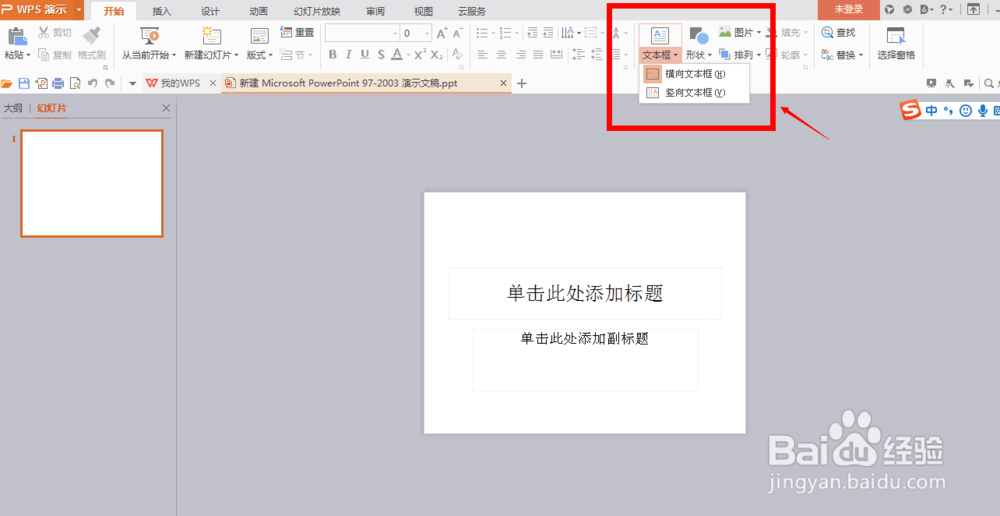
4、将文本框放置在幻灯片左外侧,并打上“字幕”。

5、单击右侧“动画”。

6、单击“添加效果”右侧的倒三角符号——“进入”——“飞入”。

7、开始选择“之前”;方向选择“自右侧”;速度选择“非常慢”。

8、然后再点击动画效果右侧倒三角符号,选择“效果选项”。

9、点击“计时”,在“重复”中选择“直到下一次单击”。

10、点击“确定按钮”。

11、完成以上操作后,快来预览看看效果吧~

